Eine Samsung Evo 980, 970 Pro oder andere Samsung Evo SSD mit der Samsung Software „Data Migration“ klonen kann unter Windows 10 und Windows 11 sehr einfach sein. In diesem Video seht Ihr, wie man die SSD an ein Notebook anschließt, die interne Platte auf die SSD klont und die SSD einbaut. Anschließend wird die alte HDD in das externe USB-Gehäuse eingebaut, neu partitioniert und formatiert, so dass man sie als externe USB-Festplatte weiter nutzen kann.
Bei einer Samsung SSD liegt oft eine CD mit der Samsung Data Migration Software dabei. Oft ist diese Version allerdings veraltet und Ihr solltet euch vor dem Installieren die aktuelle Version von Samsung hier runterladen. Installiert Ihr eine veraltete Version, dann sucht Data Migration nach dieser Installation die neue und aktualisiert sie.
Samsung EVO SSD mit Tool klonen

Wenn Ihr eine Samsung SSD gekauft habt, dann könnt Ihr euch von Samsung die kostenlose Software „Samsung Data Migration“ runterladen. Oft liegt den Samsung SSDs auch eine DVD mit dieser Software bei.
Download Samsung Data Migration

Wollt Ihr eure interne Festplatte (oder alte SSD) auf die Samsung klonen, dann könnt Ihr eure neue Samsung Evo SSD an USB anschließen. Hier im Video wird die neue Samsung Evo SSD in ein externes USB-Gehäuse für Festplatte eingelegt.
Diese Gehäuse sind praktisch USB-SATA-Adapter, kosten wenig und können nach dem Klonen auch als externes Gehäuse für die alte, interne Festplatte oder SSD benutzt werden.
SSD an SATA oder USB anschließen

Ihr könnt die neue Samsung Evo SSD auch an einen USB-SATA-Adapter (Bild) anschließen. Habt Ihr einen PC, dann schließt ihr die neue Samsung SSD einfach intern an ein SATA-Kabel als zweite (oder weitere) Platte an.
SSD klonen am Laptop oder PC

Schließt eure SSD jetzt an USB an, am besten an USB2.0, um Kompatibilitätsprobleme zu vermeiden. Bei einigen USB3.0-Controllern kann es mit der Samsung Data Migration Software Probleme beim Klonen geben, wenn die SSD an USB3.0 angeschlossen ist.
Windows Datenträgerverwaltung starten
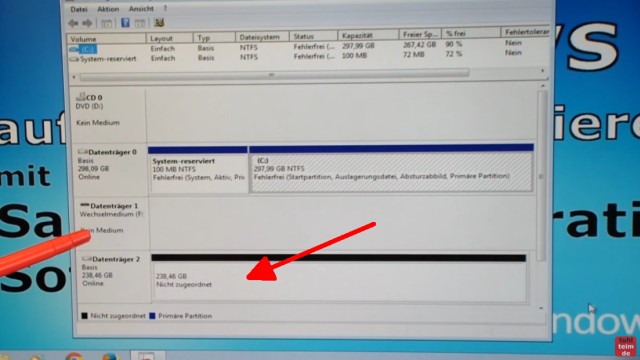
Jetzt einfach einige Minuten warten, bis Windows die SSD gefunden und erkannt hat. Zur Überprüfung kann man jetzt die Datenträgerverwaltung aufrufen und prüfen, ob die neue SSD überhaupt erkannt wurde. Hier im Bild (roter Pfeil) wurde die leere Samsung SSD einwandfrei erkannt.




